옛날과 달리 요새는 이미지 편집뿐만 아니라 다양한 영상과 소리를 편집은 더 이상 전문가의 몫이 아닌 일반인들도 쉽게 접근할 수 있게 되었는데 취미로 음향에 관심있는 분들이라면 쉽게 효과음을 만들거나 동영상이나 기존에 있는 무료 음악 편집 및 사운드를 자신의 취향에 맞게 믹스”Mix“하거나 편집할 수 있는 Audacity 등 무료 프로그램이 많이 출시되었습니다.
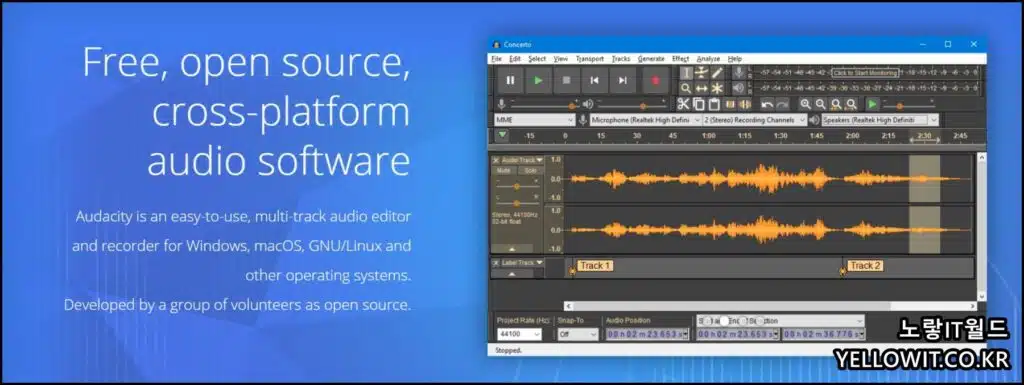
그중에서도 기존에는 “골드웨이브“라는 프로그램을 많이 사용했었는데 최근에는 “오다시티“라는 무료 프로그램이 사용하기도 쉽고 구하기가 쉬워서 많이 사용하는 거 같습니다.
그 외에 전문가 분들이라면 유료 프로그램인 큐베이스가 있으며 MacOS 사용자 분들이라면 로직프로, 프로툴, 에이블톤라이브, 에프엘스튜디오 등이 있습니다.
전문가 음원편집 프로그램
무료 음향 사운드 편집기 프로그램인 오다시티 설치파일을 다운로드하고 소리를 편집하는 방법을 알아보도록 하겠습니다.
무료 음악 편집기 오다시티 다운로드
노랗 목차
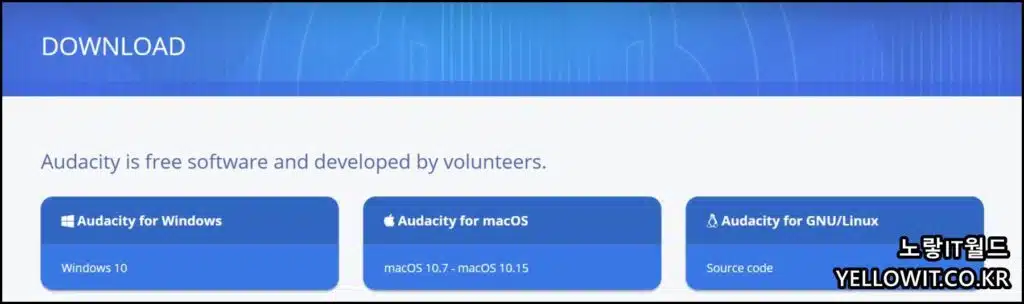
오디오 편집 프로그램인 오다시티는 무료 소프트웨어입니다.
| 운영체제 | 권장사양 | 최소사양 |
|---|---|---|
| Windows 10 (32 비트 64 비트) | 4GB / 2GHz | 2GB / 1GHz |
Audacity는 위에서 언급 한 최소 요구 사항보다 많은 컴퓨터에서 가장 잘 작동합니다.
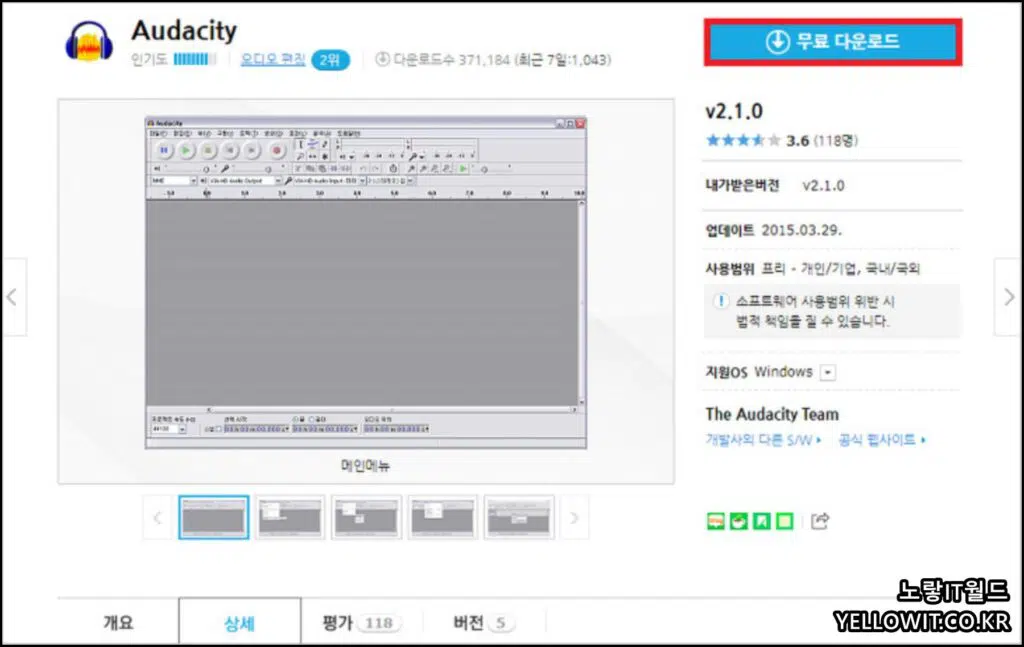
긴 멀티 트랙 프로젝트의 경우 최소보다 상당히 높은 사양의 기계를 사용하는 것이 좋습니다.
윈도우10 버전과 Maco OSX 버전 그리고 리눅스 버전 세 가지 운영체제를 지원합니다.
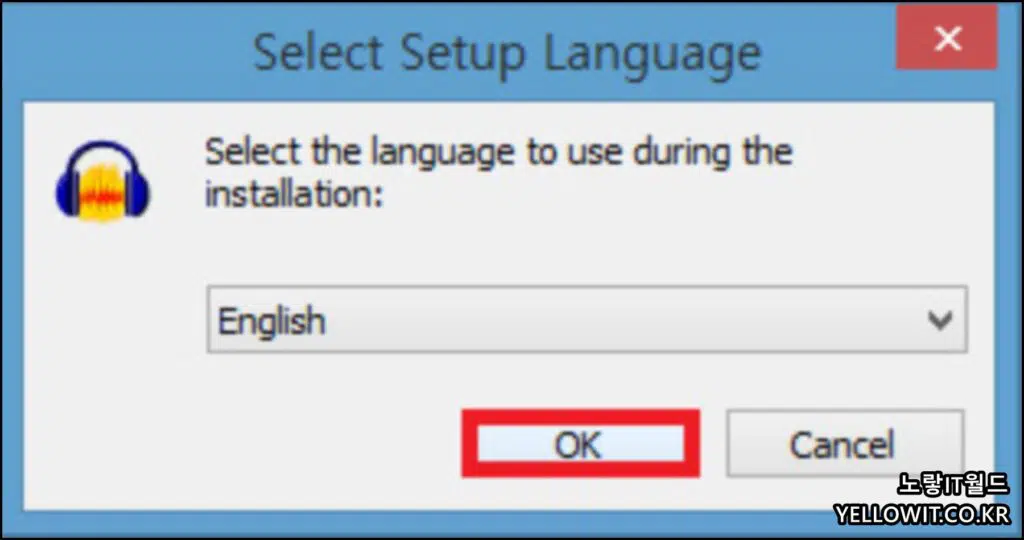
설치는 영문 버전으로 설치를 진행합니다.
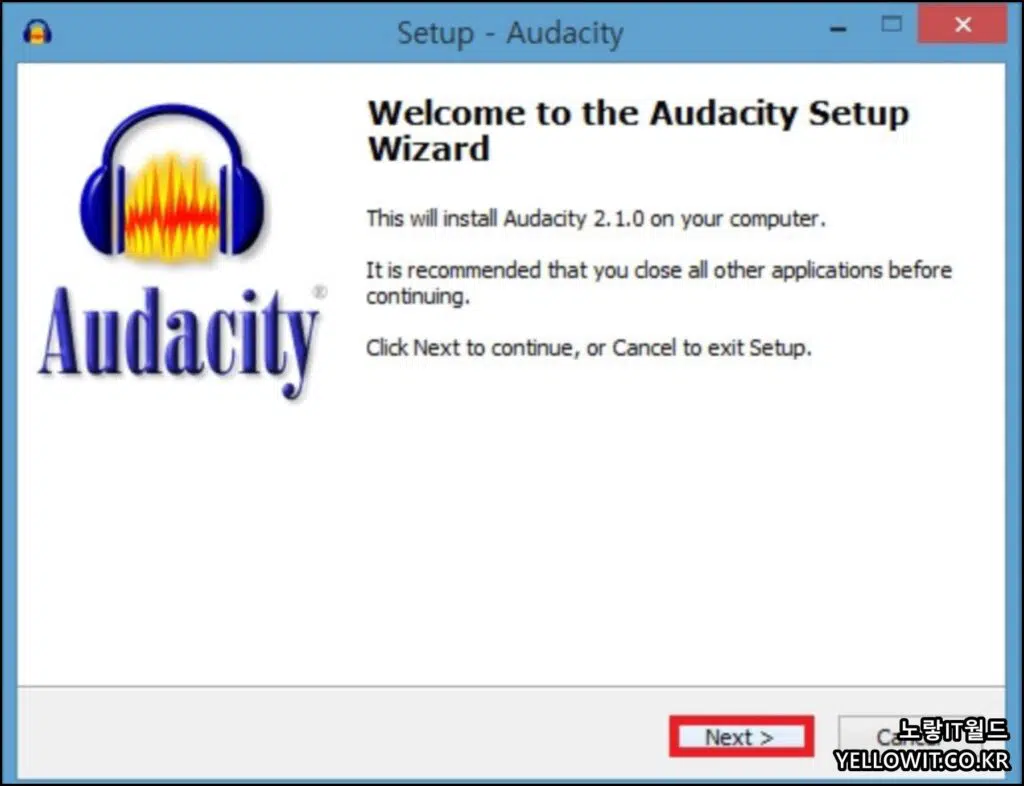
설치 시 기본적으로 설정되는 설치경로로 변경이 필요하다면 변경 후 설치를 진행합니다.
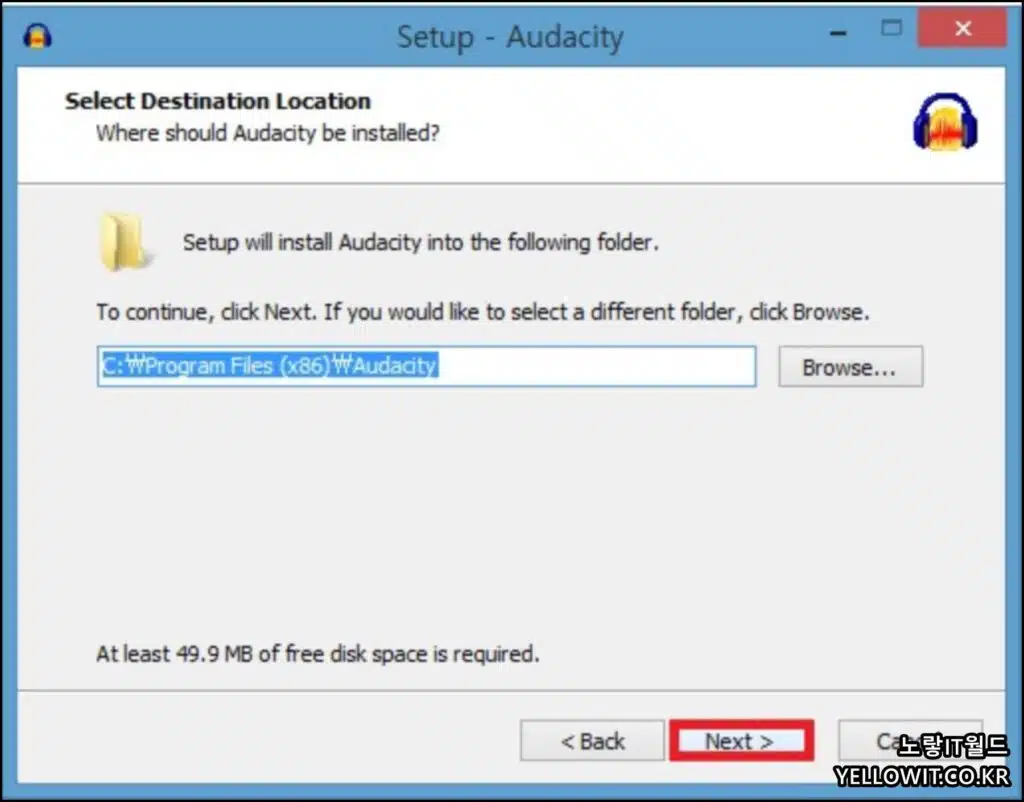
그 외에는 별다른 설치 옵션은 없습니다.
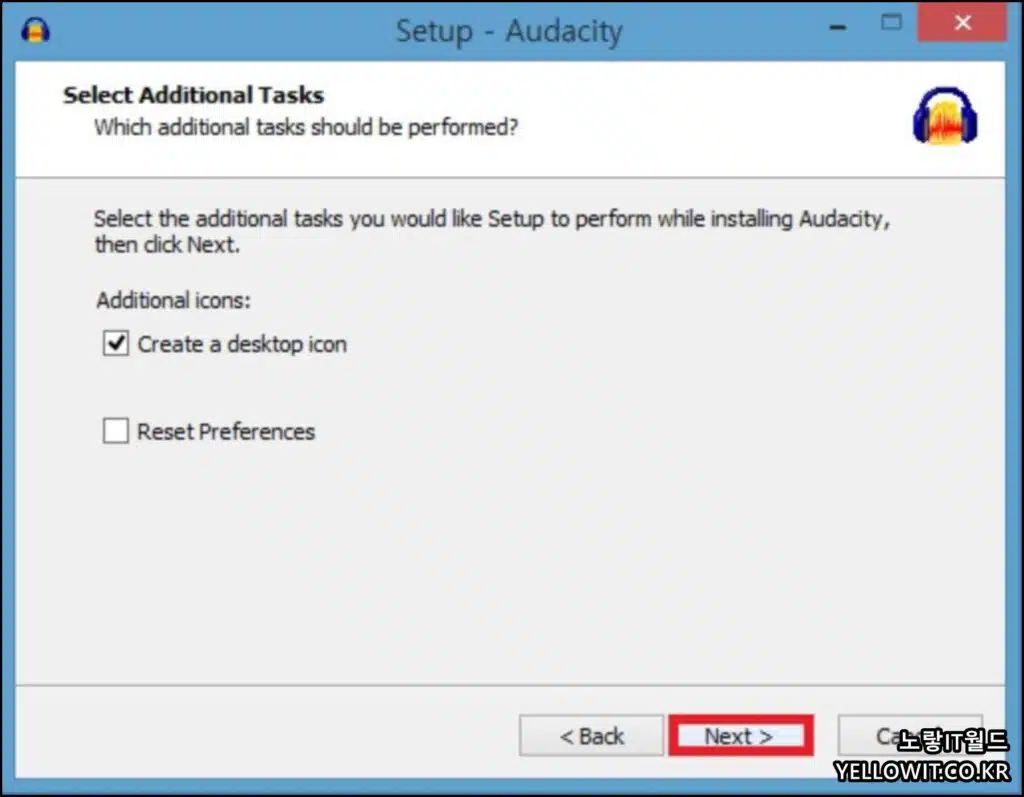
설치 시 바탕화면에 Audacity 아이콘을 만들 것인지 체크합니다.
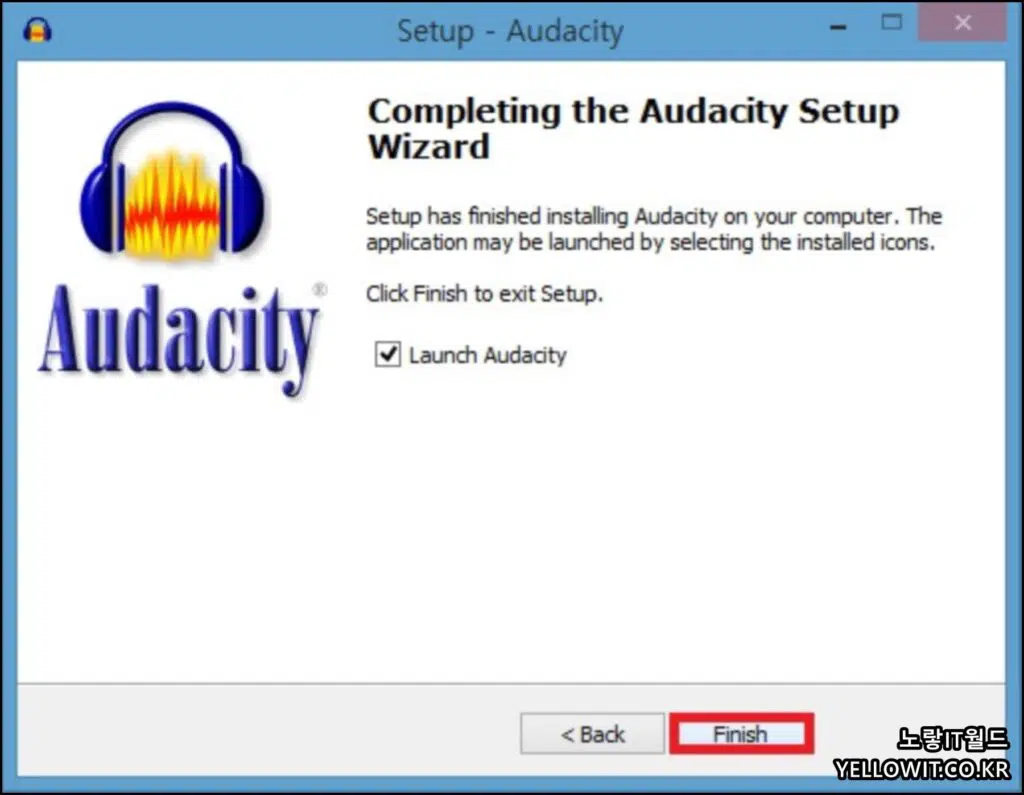
Launch Audacity를 체크하면 설치 완료 후 자동으로 오다시티가 실행되며 오다시티 지원하는 사운드 포맷은 아래 참고하세요
| 포맷 | 설명 |
|---|---|
| WAV | WAV(Waveform Audio File Format)는 Microsoft와 IBM이 개발한 비압축 PCM 오디오 형식입니다. 고음질의 오디오를 지원합니다. |
| MP3 | MP3(MPEG Audio Layer-3)은 오디오 압축 형식으로, 음악 및 음성을 효율적으로 압축하여 저장할 수 있습니다. 널리 사용되는 포맷 중 하나입니다. |
| FLAC | FLAC(Free Lossless Audio Codec)은 비손실 압축 오디오 형식으로, 원본 음질을 유지하면서 파일 크기를 줄일 수 있습니다. |
| AAC | AAC(Advanced Audio Coding)은 MPEG-2 및 MPEG-4 표준에 따라 개발된 오디오 압축 형식입니다. 고음질과 효율적인 압축을 제공합니다. |
| OGG | OGG는 Xiph.Org Foundation에서 개발한 여러 멀티미디어 포맷을 포함하는 컨테이너 형식입니다. 주로 오디오 압축을 위해 Ogg Vorbis 코덱을 사용합니다. |
| AIFF | AIFF(Audio Interchange File Format)는 오디오 파일을 저장하기 위한 비압축 형식입니다. 주로 Apple 기기 및 프로페셔널 오디오 작업에 사용됩니다. |
| M4A | M4A(MPEG-4 Audio)는 MPEG-4 표준에 따라 개발된 오디오 형식입니다. AAC 코덱을 사용하여 압축된 오디오를 저장합니다. |
| WMA | WMA(Windows Media Audio)는 Microsoft에서 개발한 오디오 압축 형식입니다. 고음질과 작은 파일 크기를 제공합니다. |
소리 음악 편집 방법 오다시티 사용법
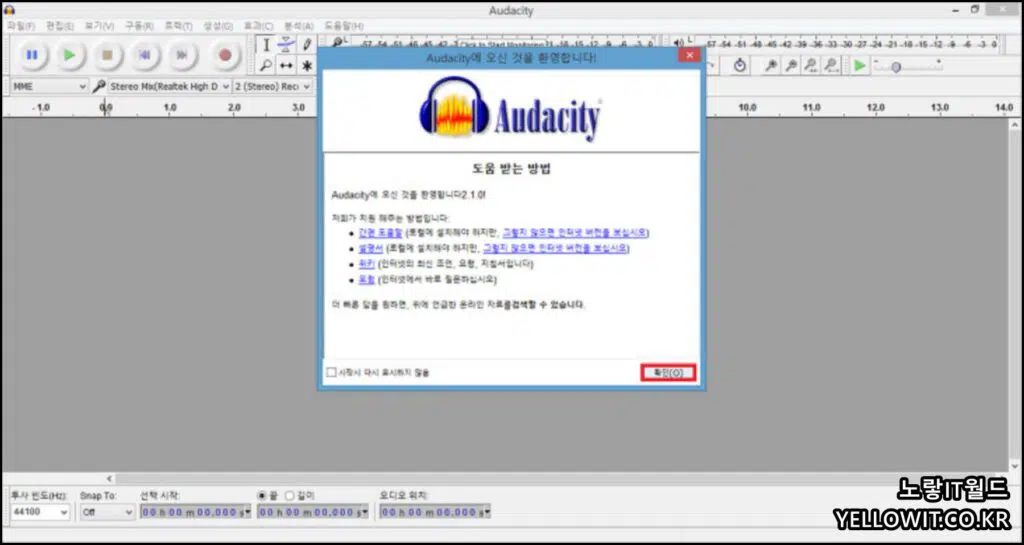
설치가 완료되었다면 한글 윈도우10 운영체제를 사용한다면 자동으로 한글판으로 실행이 됩니다.
기본적인 Audacity 사용방법은 도움말을 통해 숙지할 수 있습니다.
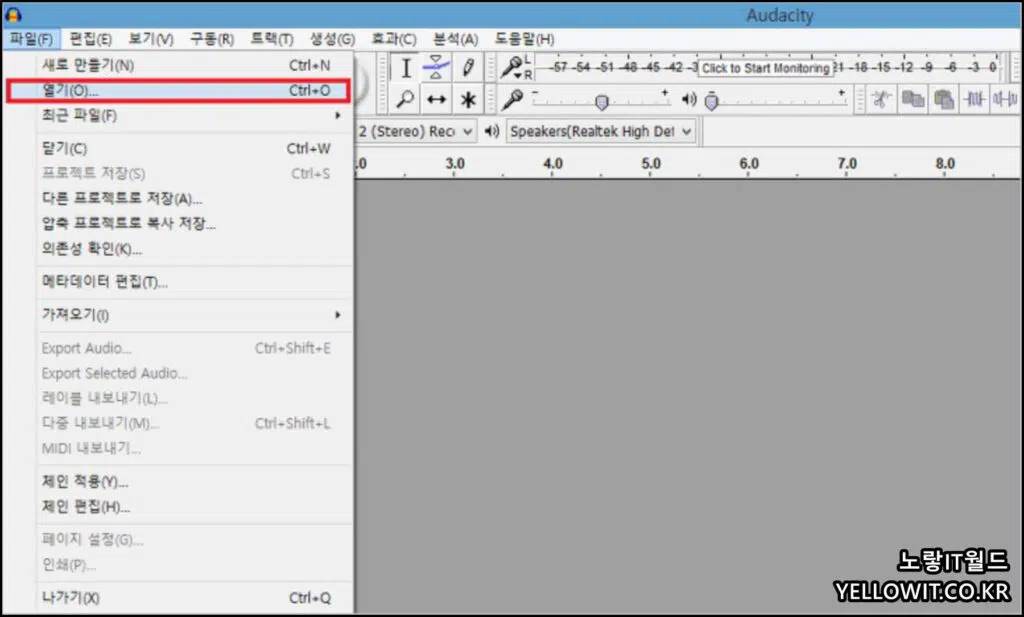
오다시티를 실행하고, “파일(File)” 메뉴에서 “가져오기(Import)”를 선택합니다.
원하는 음원 파일을 선택하고 열기 버튼을 클릭합니다.
선택한 음원 파일이 오다시티 프로젝트에 가져와집니다.

정상적으로 사운드 파일을 읽어온다면 보는 것과 같이 음파 모양의 사운드 트랙이 표시되며 여기서 원하는 부분을 선택해 음악을 삭제하거나 복사해서 사운드를 추가할 수 있습니다.
- 커서를 이용하여 원하는 위치에서 자를 수 있고, 선택 영역을 복사, 붙여넣기, 삭제할 수 있습니다.
- 효과 메뉴를 사용하여 음원에 효과를 적용할 수 있습니다. 예를 들어, 이퀄라이저 조정, 잡음 제거, 반향 추가 등이 가능합니다.
- 오디오 트랙을 관리하는 방법으로는 다중 트랙 작업을 위해 필요한 경우, “트랙(Tracks)” 메뉴에서 새 트랙을 추가하거나 기존 트랙을 삭제할 수 있으며 각 트랙은 개별적으로 편집하고 조정할 수 있습니다.
| Audacity 명령어 | Audacity 기능 |
|---|---|
| Amplify | 선택한 오디오의 볼륨을 높이거나 낮춥니다. 대화 상자를 열면 Audacity는 선택한 오디오의 클리핑(오디오를 너무 크게 만들어서 발생하는 왜곡)없이 증폭 가능한 최대치를 자동 계산하여 보여줍니다 |
| Auto Duck | 지정된 “컨트롤“트랙(선택한 트랙의 아래 트랙에 의해)의 볼륨이 특정 레벨에 도달 할 때마다 하나 이상의 트랙의 볼륨을 줄입니다.일반적으로는 음성 나레이션과 음악을 함께 사용할 때, 나레이션 트랙의 오디오의 출력에 따라 음악 트랙의 볼륨을 줄이는데 사용될 수도 있습니다. |
| Bass and Treble | 오디오 의 낮은 주파수 와 높은 주파수를 독립적으로 높이거나 낮춥니다. 일반적인 소비자의 카오디오나 단순한 오디오시스템의 저음 및 고음 컨트롤처럼 작동합니다. |
| Change Pitch | 선택 영역의 피치를 변경합니다. 템포를 변경하지 않고자 하는 경우 하단의 Use high quality stretching(slow) 항목을 체크 하세요 |
| Change Speed | 선택 영역의 속도를 변경하고 Pitch(음높이)도 변경합니다. |
| Change Tempo | 선택 범위의 Pitch(음높이)를 변경하지 않고 템포, 길이(length, duration)를 변경합니다. |
| Click Removal | ‘클릭 제거’를 실행하면 오디오 트랙의 클릭을 제거 할 수 있으며 특히 LP(Vinyl 레코드)로 만든 녹음을 디코딩하는데 적합합니다. 일반적으로 매우 짧은 클릭에 가장 효과적으로 적용됩니다. |
| Compressor | 두 가지 다른 방법으로 다이나믹 레인지 범위를 압축합니다.”RMS” 방법과 “Peaks”방법이 있습니다.위의 두 방법 모두에 메이크업 게인을 적용가능하며, 이는 클리핑없이 결과를 만들 수 있지만 다이나믹 레인지 범위를 많이 변경하지 않습니다. |
| Distortion | 음향 왜곡 효과를 사용해 오디오의 사운드를 왜곡 시킵니다. 파형을 왜곡함으로써 주파수 내용이 변경되어 종종 ‘지저분’해진 듯한 소리로 들릴 수 있기 때문에 주의합니다. 이 효과는 기술적으로 Waveshaper 기능으로 Waveshaping의 결과는 오디오 파형에 비선형 증폭을 적용하는 것과 같습니다. 프리셋 셰이핑 (Preset shaping) 기능이 제공되며, 각각은 다른 유형의 왜곡을 생성합니다. |
| Echo | 선택한 오디오를 일정한 간격을 두고 반복 출력 합니다. 각 반복 사이의 지연 시간은 고정되어 있으며 각 반복 사이에는 일시 중지가 없으며 가변 지연 시간 및 피치 변경이 가능한 에코를 만들려면 세부적 설정이 가능한 Delay 를 참조하십시오. |
| Equalization | 원하는 주파수 대역의 볼륨 레벨을 조정합니다. |
| Fade In | 선택한 오디오에 페이드 인을 적용하여 선택 영역의 시작 부분에 무음으로 시작해 원래의 진폭으로 점차적으로 진폭이 증가하도록 합니다. 페이드의 모양은 선형입니다. 페이드 인의 신속성은 전적으로 적용되는 선택의 길이에 달려 있습니다. |
| Fade Out | 선택한 오디오에 페이드 아웃을 적용하여 선택 시작시 원래의 진폭에서 선택 끝부분에 무음으로 만들며 점진적으로 진폭 크기를 감소하도록 합니다. 페이드의 모양은 선형입니다. 페이드 아웃의 신속성은 전적으로 선택 영역의 길이에 따라 달라집니다. |
| Invert | 오디오 샘플을 거꾸로 뒤집는 기능으로 반전기능입니다. 이 기능은 일반적으로 오디오 사운드에 전혀 영향을주지 않으며 가끔 음성 제거에 유용합니다. |
| Noise Reduction | 팬, 테이프 잡음 또는 윙윙 거리는 소리와 같은 일정한 배경 잡음을 감소시킵니다. 남기기를 원하는 특정 소리보다 큰 소리를 감소시키는 데에는 별 효과가 없기 때문에 큰 기대를 하지 않늑넛이 좋습니다. |
| Normalize | 정규화 효과를 사용하여 트랙의 최대 진폭을 설정하고 스테레오 트랙의 왼쪽 및 오른쪽 채널의 진폭을 동일화하며 선택적으로 트랙에서 DC 오프셋을 제거합니다. |
| Paulstretch | Paulstretch는 극도의 시간 스트레칭이나 “정적 상태가 긴 소리”효과에만 사용합니다. 이기 능은 신디사이저 패드 사운드, 퍼포먼스 글리치의 표현 또는 귀에 들릴 때 흥미로운 텍스처의 생성에 유용 할 수 있습니다. Paulstretch보다는 Change Tempo 또는 Sliding Stretch를 사용하여 템포로 느리게할때 사용합니다. |
| Phaser | “Phaser”라는 이름은 “Phase Shifter”에서 유래되었는데 그 이유는 위상 이동 신호와 원래 신호를 결합하여 작동하기 때문입니다. 위상 변이 된 신호의 움직임은 저주파 발진기 (LFO)를 사용하여 제어됩니다. |
| Repair | 128 샘플의 길이를 넘지 않는 내에서의 특정 짧은 클릭, 팝 또는 다른 글리치를 수정합니다. |
| Repeat | 선택한 영역을 입력한 횟수만큼 반복합니다. |
| Reverb | 선택영역에 공간의 울림, 잔향 효과를 추가합니다. |
| Reverse | 선택한 오디오를 반전시켜 마치 끝에서 시작까지(거꾸로) 재생되는 것처럼 들리게 합니다. |
| Sliding Stretch | 초기, 최종 변경 값을 선택하여 선택 영역의 템포, 피치를 연속적으로 변경할 수 있습니다. 타임 트랙은 엔벨로프 도구(Envelope Tool)를 사용하여 보다 유연하게 템포를 구부릴 수 있습니다.(피치에도 영향을줍니다) |
| Truncate Silence | 음향묵음이 있는 부분을 자동으로 찾아서 제거합니다 음량이 작은 오디오 등에는 사용하지 않는것을 추천합니다. |
| Wahwah | 1970 년대에 인기가 많았던 기타 사운드와 같이 연주되는 악기 소리의 변형을 만들어 냅니다. Wahwah는 움직이는 밴드 패스 필터를 사용하여 사운드를 생성합니다. 저주파 발진기(LFO)는 주파수 스펙트럼 전체에서 필터의 움직임을 제어하는 데 사용되며 스테레오 트랙이 주어지면 좌우 채널의 위상이 자동으로 조정되므로 효과가 좌, 우 스피커로 이동하는 것처럼 들리는 음향효과가 있습니다. |
이를 통해 짧은소리를 반복해 더욱 길게 만들 수 있으며 잘 들리지 않는 소리를 증폭하거나 이퀄라이즈를 이용해 다양한 효과를 줄 수 있습니다.
음원편집에서 가장 많이 사용되는 기능은 바로 음원파일을 잘라내고 이어 붙히기등이라고 할 수 있는데 지루하고 반복되는 부분 그리고 음질이 좋지 못한부분은 삭제해서 음원을 고르게 편집하느것이 가능합니다.
이렇게 편집한 음원은 좌측 상단에 플레이 (▶) 아이콘을 눌러 음원을 재생해 편집한 음원을 들어보면서 편집을 진행합니다.
필요없는 음원의 소리를 제거하는 방법은 파란색 파동으로 표시되는 부분을 마우스로 드래그해서 선택되어진 구간을 편집 – 삭제를 선택해서 삭제하고 넣고 싶은 음원에는 편집 – 붙여넣기를 사용해 소리를 부드럽게 이어줍니다.
화면 우측상단 돋보디 안에 있는 (+아이콘과 – 아이콘)을 눌러주면 사운드트랙을 보다 정밀하게 편집할 수 있습니다.
오디오 편집 후 내보내기 저장
- 작업이 완료되면, “파일(File)” 메뉴에서 “내보내기(Export)”를 선택합니다.
- 내보내기 설정 창에서 원하는 파일 형식(예: MP3, WAV)과 저장 경로를 선택합니다.
- 설정을 완료하고 내보내기 버튼을 클릭하여 음원을 저장합니다.
이상 무료 음악 편집 프로그램으로 추천하는 오다시티 프로그램의 다운로드 및 편집기 사용방법에 대해 알아보았습니다.
그 외에도 사운드 편집은 동영상 편집기인 프리미어를 통해서도 사운드 편집이 가능하며 그 외에 다양한 음악 동영상 인코딩등 아래포스팅을 참고하세요
참고 : 프리미어 동영상 음향 편집 수정방법
